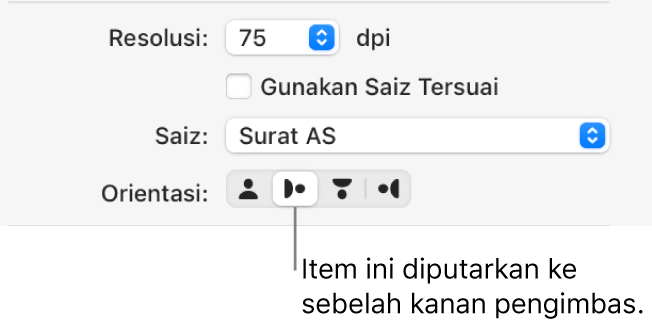Imbas imej dalam Tangkap Imej pada Mac
Selepas menyambungkan pengimbas ke Mac anda, gunakan Tangkap Imej untuk mengimbas imej. Jika pengimbas anda mempunyai penyuap dokumen automatik, anda boleh mengimbas beberapa halaman pada satu masa. Jika anda mempunyai pengimbas rata, anda boleh mengimbas berbilang imej, menegakkan apa-apa yang diletak secara senget pada landas pengimbas dan menyimpan setiap imej ke fail sendiri.
Sambung pengimbas anda ke komputer anda, kemudian hidupkan pengimbas anda.
Dalam app Tangkap Imej
 pada Mac anda, pilih pengimbas anda dalam senarai Peranti atau Dikongsi.
pada Mac anda, pilih pengimbas anda dalam senarai Peranti atau Dikongsi.Jika anda tidak nampak pengimbas anda dalam senarai, lihat Sediakan pengimbas.
Imbas imej anda.
Jika anda mempunyai pengimbas dengan penyuap dokumen automatik atau pengimbas landas rata, lihat Imbas imej atau dokumen menggunakan pengimbas.
Petua: Sesetengah pengimbas menunjukkan cara item ditempatkan pada pengimbas, supaya anda boleh melaraskan item pada pengimbas sebelum mengimbas. Jika anda tidak melihat butang Orientasi dalam tetingkap Pengimbas, nyahpilih Gunakan Saiz Tersuai.